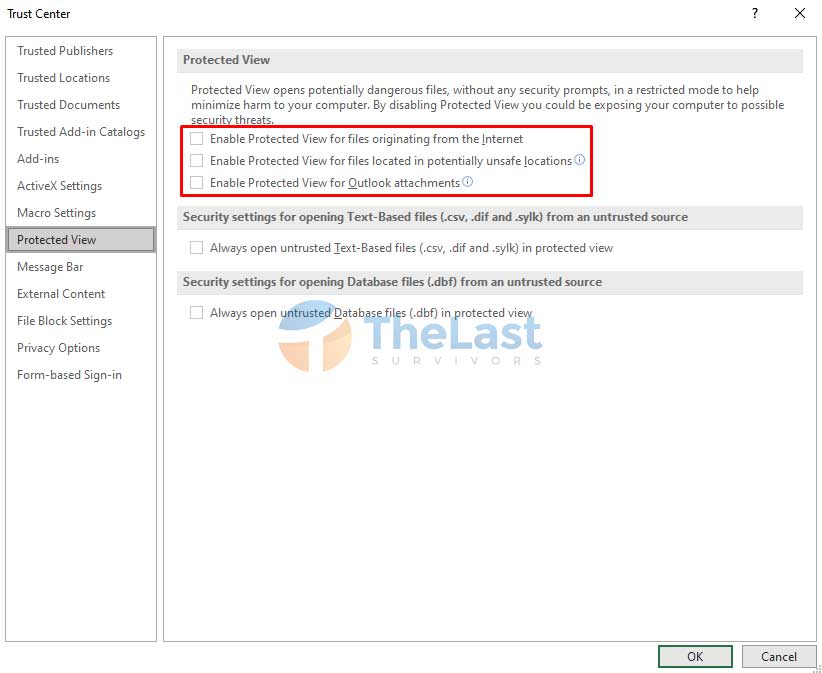Excel dapat menjadi alat yang sangat penting dalam aktivitas bisnis dan pekerjaan sehari-hari kita. Akan tetapi, terkadang file Excel tersebut dapat mengalami kerusakan atau korupsi. Hal ini dapat terjadi ketika file tersebut terkena virus, sistem gagal, atau terdapat kesalahan saat pengoperasian file. Namun, jangan khawatir, karena dalam artikel ini kita akan membahas cara memperbaiki file Excel yang corrupt dengan mudah.
Cara 1: Gunakan Fitur Bawaan Microsoft Excel
Microsoft Excel memiliki fitur yang dapat memperbaiki file Excel yang corrupt. Caranya adalah dengan membuka program Microsoft Excel, kemudian klik File, lalu pilih Open. Setelah itu, cari file Excel yang ingin Anda perbaiki dan klik pada tombol drop-down yang terletak di sebelah tombol Open. Pilih Open and Repair.
Selanjutnya, pilih opsi yang sesuai dengan keadaan file Excel yang ingin diperbaiki. Misalnya, jika file Excel tersebut mengalami kerusakan minor, pilih opsi Repair. Namun, jika kerusakannya cukup parah, pilih opsi Extract Data. Terakhir, klik OK dan tunggu proses perbaikan hingga selesai.
Cara 2: Gunakan Perangkat Lunak Pihak Ketiga
Jika cara pertama tidak berhasil memperbaiki file Excel yang corrupt, Anda dapat mencoba menggunakan perangkat lunak pihak ketiga. Ada banyak perangkat lunak yang tersedia, namun pastikan Anda memilih perangkat lunak yang terpercaya dan telah terbukti efektif dalam memperbaiki file Excel yang corrupt.
Salah satu contoh perangkat lunak pihak ketiga yang terkenal adalah Stellar Phoenix Excel Repair. Perangkat lunak ini dapat memperbaiki file Excel yang corrupt dalam berbagai kasus, seperti file yang rusak karena virus, sistem gagal, atau karena kesalahan manusia. Selain itu, perangkat lunak ini juga dapat memulihkan data yang hilang dari file Excel yang rusak.
Cara 3: Gunakan Layanan Online
Jika Anda tidak ingin menginstal perangkat lunak di komputer Anda, Anda dapat menggunakan layanan online untuk memperbaiki file Excel yang corrupt. Ada banyak layanan online yang tersedia, seperti Online File Repair atau Repair My Excel.
Untuk menggunakan layanan online ini, Anda hanya perlu mengunggah file Excel yang ingin Anda perbaiki ke situs web layanan tersebut. Kemudian, tunggu beberapa saat hingga proses perbaikan selesai. Setelah itu, Anda dapat mengunduh file Excel yang telah diperbaiki.
FAQ
Pertanyaan 1: Apakah ada risiko kehilangan data saat memperbaiki file Excel yang corrupt?
Jawaban: Ya, ada risiko kehilangan data saat memperbaiki file Excel yang corrupt. Oleh karena itu, pastikan Anda selalu melakukan backup file Excel yang penting sebelum melakukan perbaikan. Selain itu, pastikan Anda memilih perangkat lunak atau layanan online yang terpercaya untuk memperbaiki file Excel yang rusak.
Pertanyaan 2: Apakah ada cara untuk mencegah file Excel dari kerusakan atau korupsi?
Jawaban: Ya, terdapat beberapa cara yang dapat dilakukan untuk mencegah file Excel dari kerusakan atau korupsi. Pertama, pastikan Anda selalu menyimpan file Excel dengan format .xlsx agar lebih stabil dan terjamin. Kedua, jangan mengubah atau mengedit file Excel secara berlebihan. Ketiga, hindari menyimpan file Excel di lokasi yang mudah terkena virus atau sistem gagal. Keempat, gunakan perangkat lunak antivirus untuk menghindari serangan virus yang dapat merusak file Excel.
Video Tutorial
Berikut adalah video tutorial yang dapat membantu Anda memperbaiki file Excel yang corrupt:
Demikianlah cara-cara yang dapat Anda lakukan untuk memperbaiki file Excel yang corrupt dengan mudah. Jangan lupa selalu melakukan backup file Excel yang penting dan pilihlah cara yang paling sesuai dengan kondisi file Excel Anda. Semoga artikel ini bermanfaat!